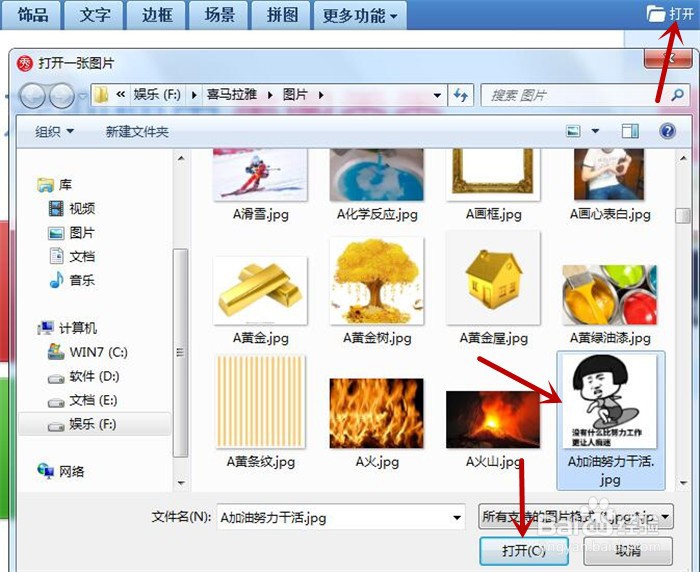美图秀秀软件中怎样设置加油努力干活的动画效果
1、第一步,打开美图秀秀软件后,单击菜单栏右侧的“打开”选项,从本地电脑挑选准备好的图片,点击下方“打开”按钮。
2、第二步,图片导入进去后,鼠标移动到“更多功能”旁边的倒三角图标,点击弹出的下拉框中的“摇头娃娃”。
3、第三步,进入到“摇头娃娃”工作界面后,点击黄色的“开始抠图”按钮。
4、第四步,进入抠图界面后,我们默认选中手动抠图,鼠标在图片头部四周绘制虚线点直至闭合,点击下方的“完成抠图”按钮。
5、第五步,再次进入“摇头娃娃”工作界面,单击黑色翻页小三角,向下翻页查找至第15页,找到我们需要的模板。
6、第六步,打开模板界面,点击下方的“保存”按钮,将完成的作品保存到电脑。
7、当我们打开保存在电脑中的作品,有趣好玩的动画场景效果图就呈现出来啦。
声明:本网站引用、摘录或转载内容仅供网站访问者交流或参考,不代表本站立场,如存在版权或非法内容,请联系站长删除,联系邮箱:site.kefu@qq.com。